Αυτές τις μέρες αρχίζουμε να βλέπουμε ότι περισσότεροι υπολογιστές λένε good buy στους μηχανικούς δίσκους και ευτυχώς για εμάς οι κατασκευαστές επιλέγουν να εφοδιάσουν τα νέα τους μοντέλα με τους ταχύτατους δίσκους SSD. Φυσικά επειδή μιλάμε για αρκετά υψηλότερες ταχύτητες σε σύγκριση με τους κανονικούς σκληρούς δίσκους, προτιμάται συνήθως να χρησιμοποιείται ο δίσκος SSD για να φορτώνουμε εκεί το λειτουργικό μας σύστημα, καθώς θα βοηθήσει τον υπολογιστή σας να εκκινήσει πιο γρήγορα.
Μην αγνοούμε όμως το γεγονός πως υπάρχουν κι άλλοι παράγοντες που επηρεάζουν τον καθορισμό της ταχύτητας εκκίνησης και εάν προσπαθείς να ελαχιστοποιήσεις το χρόνο που χρειάζεται για να ξεκινήσει ο υπολογιστής του, τότε μπορείς επίσης να εξετάσεις τη διαχείριση του αριθμού των εφαρμογών που εκκινούν κατά την εκκίνηση. Σε αυτό το άρθρο θα σου μάθουμε το πώς να διαχειριστείς τα προγράμματα εκκίνησης στα Windows 10.
- Κατευθύνσου στο μενού Ρυθμίσεων/Settings και έπειτα επέλεξε τις Εφαρμογές/Startup Apps.
- Κάνε κλικ στην επιλογή Εκκίνηση (Startup) στον πίνακα πλοήγησης που θα βρεις στα αριστερά της οθόνης σου.
- Θα παρουσιαστεί μια λίστα με τις εφαρμογές που ξεκινάνε κάθε φορά που ανοίγεις τον υπολογιστή .
- Κάνε κλικ στην εναλλαγή δίπλα στις εφαρμογές για να τις απενεργοποιήσεις.
Κάτω από κάθε εναλλαγή της εφαρμογής, αναφέρονται οι όροι: “υψηλό”, “μέτριο” ή “χαμηλό” αντίκτυπο/impact. Λοιπόν, τι σημαίνει αυτό; Ο αντίκτυπος βασικά αναφέρεται στο χρόνο που χρειάζεται για να τρέξει η εφαρμογή κατά την εκκίνηση και πόσο χώρο από δίσκο δεσμεύει εκείνη την στιγμή.
Θα πρέπει να επισημάνουμε ότι μερικές φορές με την απενεργοποίηση ορισμένων εφαρμογών κατά την εκκίνηση, θα μπορούσε πιθανόν να επηρεαστεί η χρησιμότητα και η αποδοτικότητά ενός προγράμματος, οπότε να είστε λίγο προσεκτικοί.
































































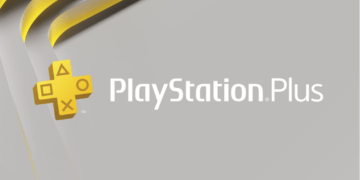


















![[Οδηγός]: Μάθε και εσύ πώς να διαχειριστείς τα προγράμματα εκκίνησης στα Windows 10](https://techingreek.com/wp-content/uploads/2019/11/windows-10-kullanicilarinin-isini-kolaylastiracak-1.jpg)











